电脑相机图标无法关闭怎么办?
在使用电脑的过程中,有时我们会遇到电脑相机图标一直显示在系统托盘,无法关闭的情况。这不仅让桌面看起来杂乱,还可能影响到其他软件的正常运行,给用户带来诸多不便。在这种情况下,我们应该如何解决这个问题呢?本文将从多个角度为您提供有效的解决方法,帮助您快速且安全地关闭电脑上的相机图标。
一、了解情况-电脑相机图标为什么无法关闭?
大部分情况下,电脑相机图标无法关闭都是由于以下几个原因造成的:
第三方软件冲突:开启的某些程序可能会持续调用摄像头,使其图标常驻系统托盘。
系统设置问题:操作系统的某些设置可能会导致摄像头图标无法正常关闭。
驱动程序问题:过时或损坏的摄像头驱动程序可能会引起图标显示异常。
病毒或恶意软件:特定的病毒或恶意软件也会导致摄像头图标无法关闭。
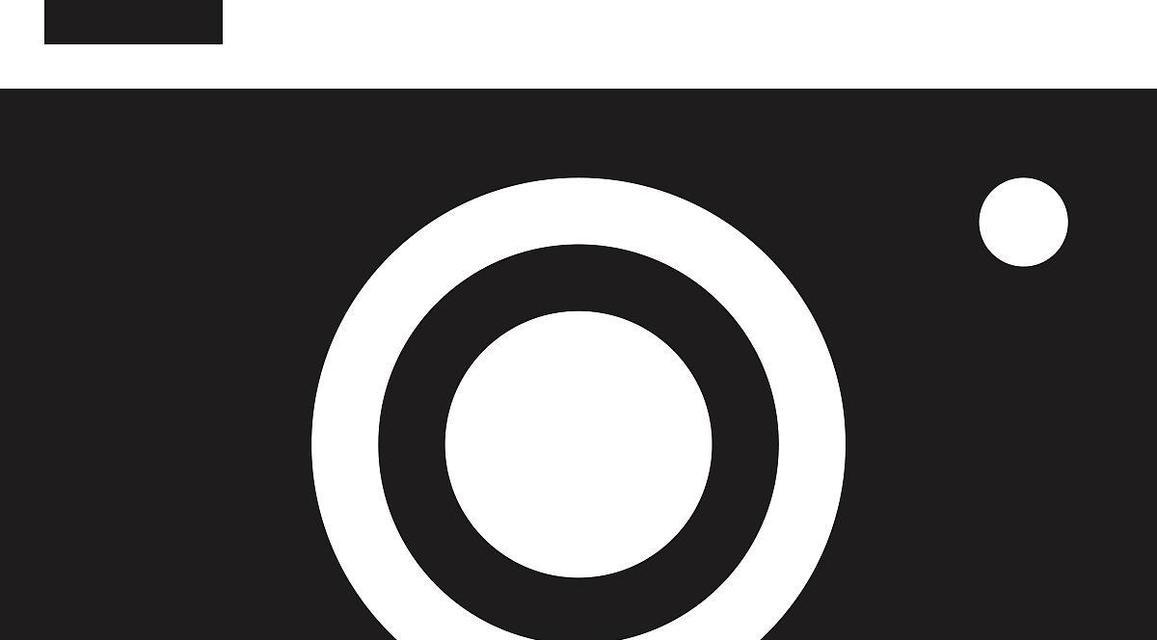
二、常规解决方法
1.查看当前使用摄像头的程序
您可以检查当前哪个程序正在使用您的摄像头。在Windows系统中,您可以通过任务管理器来查看当前应用对摄像头的调用情况:
右键点击任务栏,选择“任务管理器”;
切换到“进程”标签;
在“后台进程”中找到“摄像头”相关的使用项,若存在,请结束该进程。
2.禁用摄像头
如果发现无应用在使用摄像头,您可以通过以下步骤禁用它:
在搜索框输入“设备管理器”,打开设备管理器;
在设备列表中找到“图像处理设备”,展开;
找到您的摄像头设备,右键点击选择“禁用设备”;
重启电脑后,摄像头应该会被关闭。
3.重新安装摄像头驱动程序
有时候,摄像头驱动程序损坏或过时也会导致图标无法关闭,您可以尝试卸载并重新安装驱动程序:
在设备管理器中找到您的摄像头驱动,右键点击“卸载设备”;
重启电脑后,系统通常会自动重新安装驱动;
如果没有自动重装,您可以通过摄像头制造商的官方网站下载最新的驱动程序手动安装。

三、深度排查-如何使用专业工具和诊断
如果上述常规方法都未能解决问题,您可能需要借助更专业的工具和诊断方法来定位问题。
1.使用摄像头诊断工具
某些情况下,您可以使用专门针对摄像头问题的诊断工具来检测并修复相关问题。这些工具可以检查驱动程序,扫描硬件故障,并提供解决方案。
2.安全扫描
如果怀疑是由于病毒或恶意软件造成的问题,进行全面的病毒扫描非常必要。您可以使用市面上的杀毒软件,进行全盘扫描并清除可能存在的恶意软件。
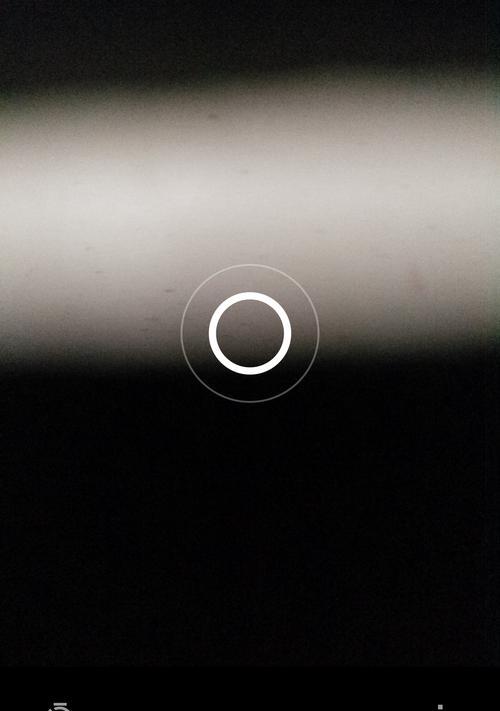
四、特殊情况下的应对措施
1.对于无法关闭的系统摄像头图标
某些电脑(尤其是品牌机)可能会由于系统服务的原因,使得摄像头图标无法关闭。这种情况下,您可能需要查询电脑制造商提供的特定解决方案或联系他们的客服支持。
2.BIOS设置中的摄像头控制
在极少数情况下,您可以在BIOS中对摄像头进行控制。关机后进入BIOS设置(通常在启动时按特定键),查找并修改摄像头的控制选项。
五、和进一步的建议
电脑相机图标无法关闭是一种常见的问题,它可能由多种原因引起。通过上述提供的常规方法和专业诊断,大部分用户都可以找到并解决问题。不过,如果问题持续存在,建议您及时联系专业技术人员或制造商客服,以免造成不必要的损失。
为了预防未来再次出现类似问题,建议定期更新操作系统、驱动程序,并保持安全软件的更新,从而确保电脑系统的整体稳定性和安全性。
标签: 电脑相机
版权声明:本文内容由互联网用户自发贡献,该文观点仅代表作者本人。本站仅提供信息存储空间服务,不拥有所有权,不承担相关法律责任。如发现本站有涉嫌抄袭侵权/违法违规的内容, 请发送邮件至 3561739510@qq.com 举报,一经查实,本站将立刻删除。
相关文章
